
דוחות |

|

|

|

|

|
||
|
דוחות |

|

|

|

|

|

|
דוחות
|
|
||
מערכת הדוחות של האוקטופוס, תציג בכל רגע נתון מצב עדכני על כל פעילות בעסק שלכם.
![]() כיצד מציגים דוחות באוקטופוס?
כיצד מציגים דוחות באוקטופוס?
לפתיחת הדוחות נלחץ בתפריט הראשי על הפקודה דוחות ולאחר מכן תוצג לנו רשימת הדוחות.
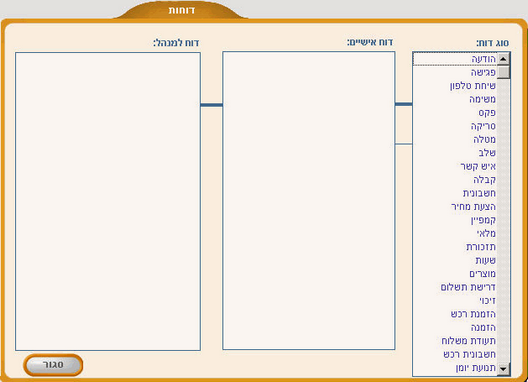
![]() מהם השדות והלחצנים המופיעים במסך דוחות?
מהם השדות והלחצנים המופיעים במסך דוחות?
הסבר/ תיאור |
שם השדה/ הפעולה |
סוג הדוח להצגה. בעמודה זו נבחר סוג אובייקט שנרצה להציג בדוח. |
סוג דוח |
דוחות אישיים של המשתמש (בעל העמדה של האוקטופוס). בדוחות אלו יוצגו כל הפעילויות שהמשתמש אחראי עליהם. |
דוח אישיים |
דוחות מנהל. רק המשתמש שהוגדר כמנהל במערכת האוקטופוס יוכל לראות דוחות אלו. בדוחות אלו יראה המנהל תמונה מלאה על כל הפעילויות בארגון. |
|
סגירת המסך דוחות. להסבר על סגור לחץ כאן. |
|
![]() דוגמה
דוגמה
נציג דוח אישיים של אחד מעובדי הארגון שאינו מוגדר כמנהל.
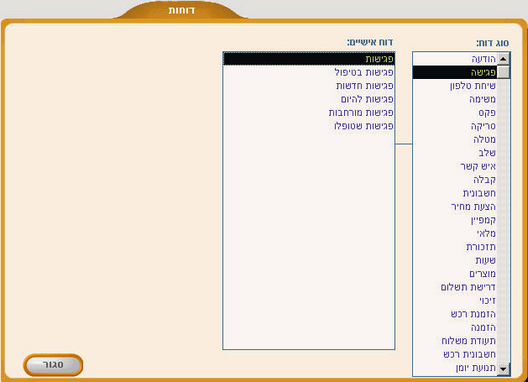
![]() שים לב, אפשרויות הצגה של דוחות מנהל לא יופיעו ברשימת הדוחות של המשתמש הנוכחי.
שים לב, אפשרויות הצגה של דוחות מנהל לא יופיעו ברשימת הדוחות של המשתמש הנוכחי.
בסוג הדוח נלחץ על פגישה ובדוח אישיים נלחץ על פגישות.
הדוח שיוצג לנו יהיה דוח של כל הפגישות של המשתמש הנוכחי.
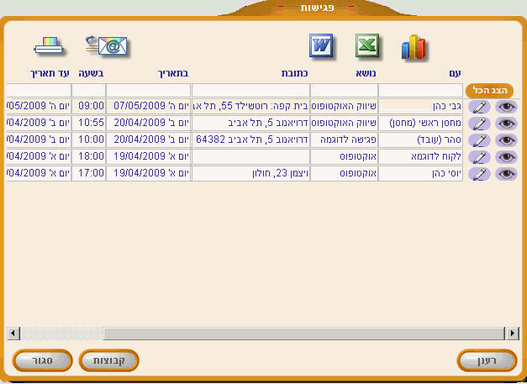
נוכל לראות שבדוח זה מופיעות חמש פגישות.
![]() מהם השדות והלחצנים המופיעים בדוח פגישות?
מהם השדות והלחצנים המופיעים בדוח פגישות?
הסבר/ תיאור |
שם השדה/ הפעולה |
עם מי נערכה הפגישה. |
עם |
נושא הפגישה. |
נושא |
כתובת מיקום הפגישה. |
כתובת |
תאריך תחילת הפגישה. |
בתאריך |
שכת התחלת הפגישה. |
בשעה |
תאריך סיום הפגישה. |
עד תאריך |
שעת סיום הפגישה. |
עד שעה |
סטטוס הפגישה. |
סטטוס |
הצגת כל רשומות הדוח לאחר סינון. להסבר על הצג הכול חץ כאן. |
|
רענון המערכת. להסבר על רענו לחץ כאן. |
|
יצירת קבוצה מתוך הדוח. להסבר על הלחצן קבוצות לחץ כאן. |
|
סגירת דוח פגישות. להסבר על סגור לחץ כאן. |
|
|
|
שלח באימייל. להסבר על הלחצן שלח באימייל לחץ כאן. |
|
מזג ל - Word. להסבר על מזג ל - Word לחץ כאן. |
|
יצוא לאקסל. להסבר על יצוא לאקסל לחץ כאן. |
|
יצירת גרף. לסבר על יצירת גרף לחץ כאן. |
|
![]() כיצד אפשר לראות פרטים נוספים על כל פגישה?
כיצד אפשר לראות פרטים נוספים על כל פגישה?
כדי לראות פרטים נוספים על כל אחת מהפגישות של המשתמש,
יש ללחוץ על הלחצן צפייה ![]() הממוקם מימין לכל פגישה.
הממוקם מימין לכל פגישה.
לאחר לחיצה על הלחצן צפייה ![]() , יהיה ניתן לראות את כל הפרטים של פגישה זו.
, יהיה ניתן לראות את כל הפרטים של פגישה זו.
![]() שים לב, לא ניתן לשנות דבר בתוך הפגישה כאשר לוחצים על לחצן הצפייה.
שים לב, לא ניתן לשנות דבר בתוך הפגישה כאשר לוחצים על לחצן הצפייה.
![]() כיצד אפשר לערוך פגישה?
כיצד אפשר לערוך פגישה?
על מנת לערוך או לשנות את פרטי הפגישה יש ללחוץ על הלחצן עריכה ![]() הממוקם מימין לכל פגישה.
הממוקם מימין לכל פגישה.
לאחר לחיצה על הלחצן עריכה ![]() ייפתח החלון עריכת פגישה.
ייפתח החלון עריכת פגישה.
![]() כיצד אפשר למחוק פגישה?
כיצד אפשר למחוק פגישה?
כדי למחוק פגישה יש צורך קודם לבחור את הפגישה שרוצים למחוק,
לאחר מכן יש ללחוץ על הלחצן עריכה ![]() הממוקם מימין לכל פגישה.
הממוקם מימין לכל פגישה.
לאחר לחיצה על הלחצן עריכה ![]() ייפתח החלון עריכת פגישה.
ייפתח החלון עריכת פגישה.
בחלון זה יש ללחוץ על הלחצן מחיקה ![]() הממוקם בצד ימין למעלה.
הממוקם בצד ימין למעלה.
לאחר מכן המערכת תישאל האם למחוק? ולאישור המחיקה לחץ כן.